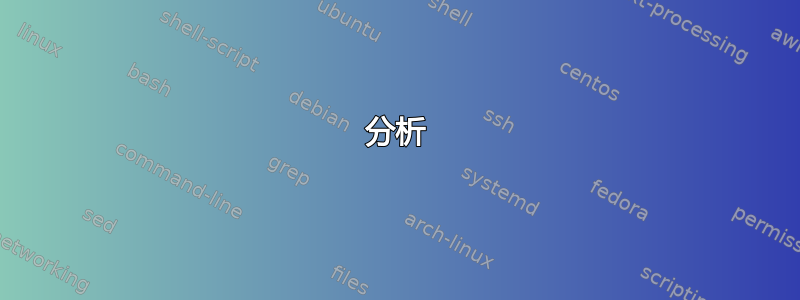
我正在尝试将较旧的显示器 (Starlogic M17ANA) 连接到装有 Windows 7 的新系统,但显示的分辨率只有 1024x768 和 800x600。我知道该显示器可以达到 1280x1024,并且在较旧的 Windows XP 系统上运行此分辨率时一切正常。1024x768 设置存在一些计时问题,几乎无法使用,而 800x600 设置太小,无法使用。我真的需要将此设置设置为正确的分辨率。
我尝试将显示器驱动程序从“通用即插即用显示器”更改为“数字平板 (1280x1024)”,但可用的设置并未改变。甚至“列出所有模式”按钮也没有显示任何大于“1024 x 768”的内容。
如果这有区别的话,列出的视频驱动程序是“Intel Q45/Q43 Express Chipset”。我之前曾将 PC 连接到另一台显示器,而且我确信它能够以更高的分辨率运行。
啊!今晚有一个美妙的时刻,我能够通过选择“通用非即插即用显示器”驱动程序并选择适当的分辨率来正确配置分辨率。当系统在一段时间不活动后进入低功耗模式时,它会切换回较低的分辨率。现在似乎无论我选择哪个显示器,我仍然只能获得两个选择 - 800x600 和 1024x768。我重启了十几次,但什么都没有改变。我加载了所有最新的 Windows 更新,包括 Q45/Q43 芯片组的驱动程序,但仍然没有任何变化。为什么 Windows 会锁定我,而硬件和驱动程序完全能够处理这些选择?
结论:我应该指出这是一台 LCD 显示器,我认为当我说“较旧”时,有些人以为这是一台 CRT。我现在认为问题出在这个型号上;它似乎提供了错误的扩展显示识别码信息被添加到驱动程序中,Windows 7 将其视为福音。从英特尔而非微软下载最新的驱动程序包含一个额外的实用程序,该实用程序能够使用自定义设置扩展配置文件,效果非常好。
答案1
分析
经过快速搜索,发现还有其他人遇到了同样的问题,但大多数都没有解决。我还找到了一个博客文章解释如何解决 Windows 2000 中的问题,这基本上涉及执行您在使用 Windows XP 时可能执行的步骤,尽管在 Windows 7 中没有成功。
监视器
我根本找不到太多信息。这是我从一位老DriverGuide 线程:
17 英寸 StarLogic 液晶显示器 (11004988)
模型M17ANA
解决1280 x 1024
显示颜色1670 万色
像素间距0.264 毫米
亮度260 烛光/平方米
对比度400:1
可视角度140 x 125 度
响应时间12 毫秒
同步频率水平 31.5kHz - 79.9kHz,垂直 70Hz - 75Hz
输入连接器RGB
重量8.14 磅
这至少证实了显示器确实能够显示 1280x1024 分辨率。但是,没有应用正确的分辨率,甚至没有在可用模式中列出。
显卡
在这种情况下,显卡型号是Intel Q45/Q43 快速芯片组,集成在主板上。根据产品技术规格:
支持高达 2048 x 1536 分辨率、75 Hz 刷新率 (QXGA) 的数字和模拟显示;还支持 1920 x 1080 分辨率,实现全高清视频播放质量。
本板支持的视频模式基于系统所连接显示器的扩展显示识别数据 (EDID) 模式。假设为标准显示器。
显卡似乎不是限制因素。以下是具体硬件 ID:
PCI\VEN_8086&DEV_2E12&SUBSYS_3036103C&REV_03
PCI\VEN_8086&DEV_2E12&SUBSYS_3036103C
PCI\VEN_8086&DEV_2E12&CC_030000
PCI\VEN_8086&DEV_2E12&CC_0300
通用硬件 ID 实际上是PCI\VEN_8086&DEV_2E12。事实上,显然只有通用驱动程序可用于此类卡。安装的驱动程序版本是8.15.10.1749,可以追溯到 2009 年,可能是与 Windows 7 捆绑在一起的。最新版本可从英特尔官方支持页面是8.15.10.2869,大约三年后发布。
附带说明一下,通过 Windows Update 寻找更新版本可能会产生误导:即使在 Microsoft 数据库中未找到任何条目,系统也会很乐意假定驱动程序是“最新的”。
扩展显示标识数据
所有显示器(模拟或数字)都必须支持 EDID,其中包含显示器标识符、制造商数据、硬件标识符、时序信息等信息。这些数据以视频电子标准协会 (VESA) 指定的格式存储在显示器的 EEPROM 中。
虽然扩展显示识别码数据结构并不完全人性化,我们可以使用监控资产管理器检查它:
Monitor
Manufacturer............. NUL
Plug and Play ID......... NUL0001
Serial number............ 1
Manufacture date......... 2001, ISO week 1
Filter driver............ None
-------------------------
EDID revision............ 1.3
Input signal type........ Analog 0.700,0.300 (1.0V p-p)
Sync input support....... Separate
Display type............. RGB color
Screen size.............. 310 x 230 mm (15.2 in)
Power management......... Standby, Suspend
Extension blocs.......... None
-------------------------
DDC/CI................... Not supported
Color characteristics
Default color space...... Non-sRGB
Display gamma............ 1.00
Red chromaticity......... Rx 0.597 - Ry 0.343
Green chromaticity....... Gx 0.316 - Gy 0.566
Blue chromaticity........ Bx 0.153 - By 0.131
White point (default).... Wx 0.310 - Wy 0.328
Additional descriptors... None
Timing characteristics
Range limits............. Not available
GTF standard............. Not supported
Additional descriptors... None
Preferred timing......... Yes
Native/preferred timing.. 1024x768p at 68Hz (4:3)
Modeline............... "1024x768" 65.000 1024 1048 1184 1184 768 771 777 806 -hsync -vsync
Standard timings supported
720 x 400p at 70Hz - IBM VGA
640 x 480p at 60Hz - IBM VGA
800 x 600p at 60Hz - VESA
1024 x 768p at 60Hz - VESA
Report information
Date generated........... 2/12/2014
Software revision........ 2.70.0.989
Data source.............. Real-time 0x0011
Operating system......... 6.1.7601.2.Service Pack 1
Raw data
00,FF,FF,FF,FF,FF,FF,00,3A,AC,01,00,01,00,00,00,01,0B,01,03,08,1F,17,00,CA,F0,64,98,57,51,91,27,
21,4F,54,A1,08,00,01,01,01,01,01,01,01,01,01,01,01,01,01,01,01,01,64,19,00,A0,40,00,26,30,18,88,
36,00,30,E4,10,00,00,18,00,00,00,FE,00,0A,20,20,20,20,20,20,20,20,20,20,20,20,00,00,00,FE,00,0A,
20,20,20,20,20,20,20,20,20,20,20,20,00,00,00,FC,00,0A,20,20,20,20,20,20,20,20,20,20,20,20,00,E
Windows 在查询显示器后将 EDID 存储在注册表中。问题是系统认为您有一台 15.2 英寸显示器,最大支持分辨率为 1024x768 像素,刷新率为 68 Hz。这完全是错误的,问题出在显示器上。
结论
监视器不会报告正确的信息,所以我们必须手动修复它。有几种方法可以做到这一点,我将简要介绍它们,并向您介绍以下链接以获取更多信息。最好有更多选项,以防某些功能无法正常工作或不适用。
英特尔图形控制面板
在更新 Windows 随附的旧式基本图形驱动程序时,您还将获得英特尔图形控制面板(GfxUI.exe)。除此以外,它还可以用来改变屏幕分辨率。
自定义分辨率
DTD_x部分(但不是全部)英特尔显卡可以通过自定义注册表项(可在 中找到)支持最多五个额外的详细时序描述符 (DTD) HKEY_LOCAL_MACHINE\SYSTEM\ControlSet001\Control\Class\{4D36E968-E325-11CE-BFC1-08002BE10318}\0000。每个 DTD 值都包含屏幕分辨率、刷新率等信息。该TotalDTDCount值控制支持的 DTD 数量。当设置为 时0,该功能被禁用。
DTD 实际上是完整 EDID 的一部分,同样具有神秘性。为了轻松更改数据,您可以使用DTD计算器。
纠正 EDID
有两种方法可以纠正 EDID:
- 标准解决方案是让客户将显示器送回给制造商,制造商使用正确的 EDID 重新刷新 EEPROM 并将显示器返回给客户。
- 这里介绍的更好的解决方案是让制造商实现包含正确 EDID 信息的 INF 文件,并让客户将其下载到连接到显示器的计算机。Windows 从 INF 中提取更新的 EDID 信息并将其提供给组件,而不是从 EEPROM EDID 中获取信息,从而有效地覆盖 EEPROM EDID。
使用菲尼克斯 EDID 设计师您可以提取存储在注册表中的 EDID,并更改设置以反映显示器的真实功能。完成后,保存修改后的 EDID 数据,并使用 Monitor Asset Manager 打开它以进行验证。然后创建一个 INF 文件,并使用刚刚创建的文件更新设备管理器中的显示器驱动程序。需要重新启动才能应用更改。
进一步阅读
答案2
由于 1280x1024 与 1280x1024 和 800x600 的 xy 比例不同,您如何在同一台显示器上显示它们?这样做时会出现黑带吗?
如果你想玩扩展显示识别码配置文件,您可以使用 电源板,一款可以为您的显示器创建新的自定义分辨率的共享软件实用程序。您还可以使用它来调查现有的 EDID 信息。
例如:
自定义显示模式(Windows) - Powerstrip
使用 PowerStrip 自定义显示器分辨率设置。
另一种可能性是使用 regedit 并定位到该键:
HKEY_CURRENT_CONFIG\System\CurrentControlSet\Control\VIDEO\{video-card}\0000
并更改以下键:
DefautlSettings.XResolution,,DefautlSettings.YResolution然后
重新启动。


